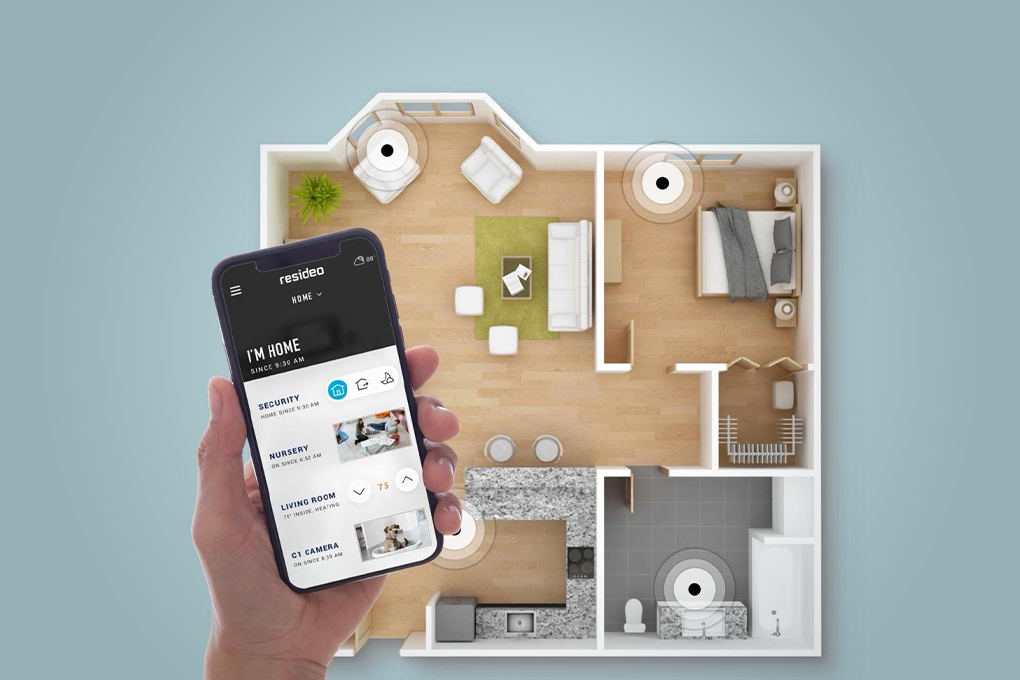
- Escrito por: Jairo Rojas Campo
- Categoría: Tutoriales
- Publicado:
Cómo configurar equipos de automatización Z-Wave con Resideo
Resideo incorpora en su portafolio equipos y aplicaciones para control y automatización en el hogar, brindando un mayor nivel de seguridad, ahorro de dinero, control y confort. En este tutorial veremos un ejemplo de automatización con la marca.
¿Por qué implementar sistemas de automatización?
Por seguridad:
Los usuarios del sistema podrán simular la ocupación de la casa sin estar en ella ahuyentando posibles intrusos.
Ahorro de dinero:
Es posible tener un mayor control de la iluminación, así como de la calefacción o aire acondicionado, con lo que se logra reducir los costos de electricidad y al mismo tiempo aumentar la vida útil de los equipos.
Control y confort:
El administrador del sistema puede crear escenas para automatizar tareas como encender o apagar iluminación sectorizada, equipos de audio, entre otros, desde cualquier lugar y en cualquier momento.
En este tutorial explicaremos:
- Introducción
- Que es el Protocolo Z-WAVE
- Tipos de Hubs en Resideo y cómo se conectan
- Paso a paso para conectar los Hubs VAM/Tuxedo al panel de alarma (Vista)
- Paso a paso configuración módulos Z-Wave con VAM/Tuxedo
- Borrar dispositivos Z-Wave
- Paso a paso para instalar el Hub Z-Wave L5100 en los paneles Lynx L7000 & L5210
- Paso a paso configuración de módulos Z-Wave con el módulo L5100 en los paneles Lynx L7000 & L5210
- Activación de automatización en Alarmnet 360
Introducción
Las tecnologías de automatización compatibles con Alarmnet 360
Actualmente las tecnologías de automatización compatibles con Alarmnet 360 son: Z-WAVE y WIFI

Características Z-WAVE
- Menos problemas de congestionamiento en frecuencia (900MHz)
- Puede funcionar fuera de la nube.
- Costo medio.
- Al ser un protocolo estandarizado se tiene gran compatibilidad con muchas marcas en el mercado.

Características WIFI
- Funciona en frecuencia 2.4 GHz.
- Depende de la nube.
- No requiere Hub muchas veces.
- Costo de entrada menor.
Que es el Protocolo Z-WAVE
Es un protocolo de comunicaciones inalámbricas utilizado principalmente en domótica. Su topología es en red tipo malla o mesh que utiliza ondas de radio de baja energía para comunicarse entre los diferentes dispositivos, permitiendo el control inalámbrico de aparatos como electrodomésticos y otros dispositivos, como control de iluminación, sistemas de seguridad, termostatos, ventanas, cerraduras, puertas eléctricas.

Al igual que otros protocolos y sistemas destinados al mercado de automatización del hogar y la oficina, un sistema de automatización Z-Wave puede controlarse a través de Internet desde teléfonos inteligentes, tabletas o computadoras, con una puerta de enlace Z-Wave o un dispositivo de control central que sirve tanto como el controlador central y el portal hacia el exterior.
Son varios los módulos Z-Wave dentro del portafolio de Resideo, a continuación, una lista de referencia:

La conexión de de los módulos Z-Wave se puede hacer usando tres líneas o cuatro líneas, en la siguientes gráficas se ilustra un ejemplo de cómo realizar las conexiones, comparando un elemento normal con uno de control que incorpora Z-Wave.
Diagrama de conexión para dispositivos Z-WAVE de 3 líneas
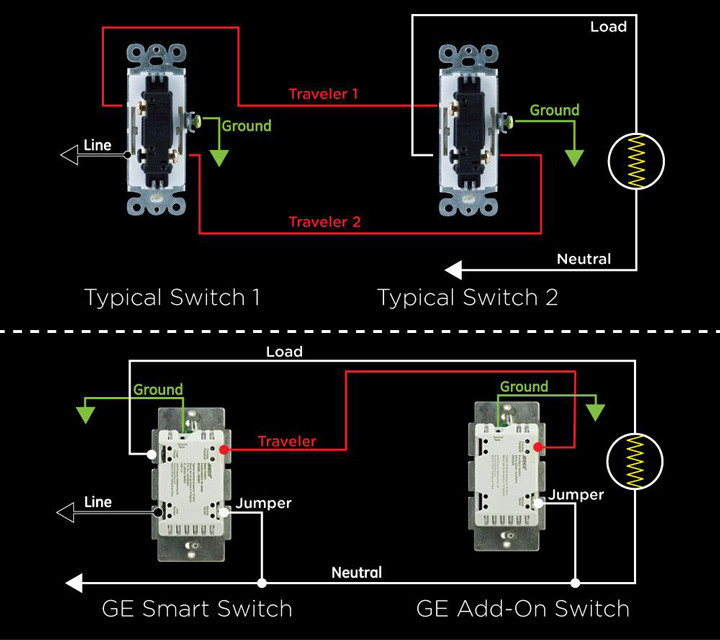
Diagrama de conexión para dispositivos Z-WAVE de 4 líneas
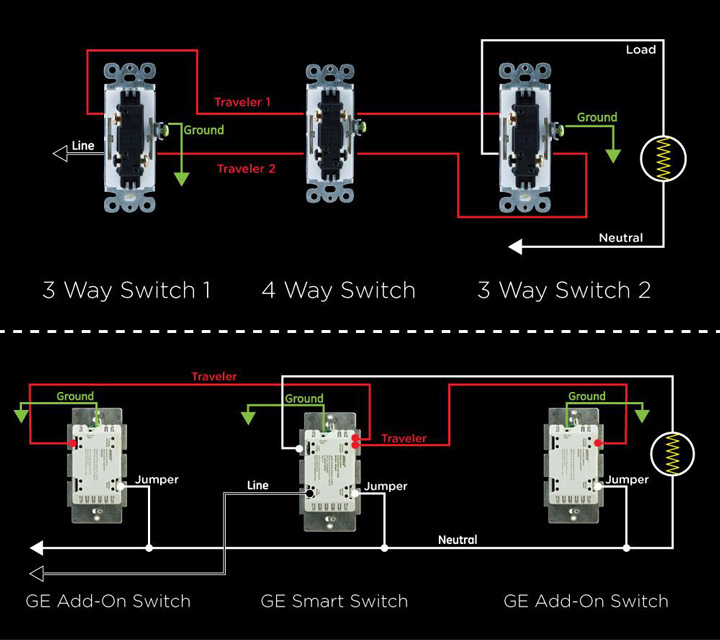
Tipos de Hubs en Resideo y cómo se conectan
La tecnología Z-Wave requiere de un Hub local para poder llevar a cabo el enlace de dispositivos.
Resideo tiene dos tipos de hubs para interconectar con dispositivos Z-Wave
- Hubs Z-WAVE para paneles VISTA: VAM & Tuxedo Touch
- Hubs Z-WAVE para paneles Lynx L7000 & L5210: : L5100-ZWAVE
 Vista Automation Module (VAM)
Vista Automation Module (VAM)
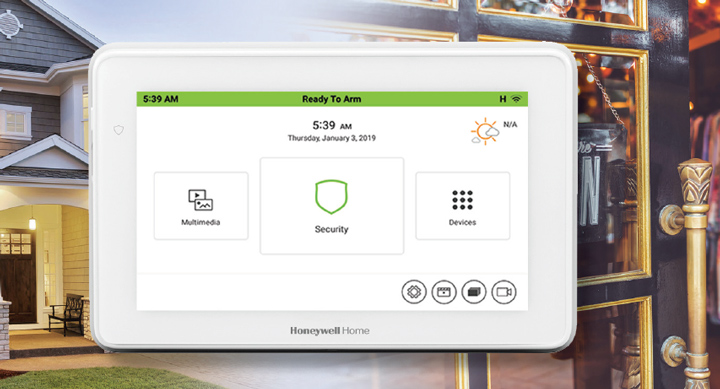 Tuxedo Touch
Tuxedo Touch
Paso a paso para conectar los Hubs VAM/Tuxedo al panel de alarma (Vista)
Paso 1
Identificar las borneras de conexión de datos y de voltaje de alimentación en el hub VAM/Tuxedo parte posterior así como en el panel de control de alarma.
Paso 2
Conectar los cables de datos (amarillo y verde) entre el panel de control principal y el puerto de conexión del módulo que se encuentra en la parte posterior del mismo, y la alimentación de voltaje (rojo y negro) con la salida de voltaje auxiliar del panel de alarma.
Paso 3 (Opcional)
Si se usa una fuente auxiliar como alimentación recuerde referenciar el negativo de la fuente auxiliar del panel de control con el negativo de la fuente auxiliar externa.
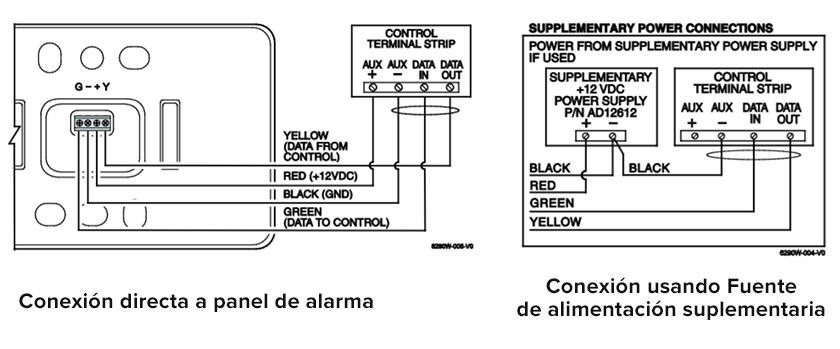
Distancias y calibres para cableado
| Calibre de Cable | Distancia Máxima |
| 22 | 45 metros |
| 20 | 73 metros |
| 18 | 106 metros |
| 16 | 167 metros |
Paso a paso configuración módulos Z-Wave con VAM/Tuxedo
Paso 1
Según la necesidad, conectar los módulos Z-Wave que van a controlar algún tipo de elemento, como por ejemplo, toma de pared para control de lámparas. Identificar siempre el botón de enrolamiento

Paso 2
En la pantalla del módulo, para el caso de Tuxedo, seleccionar la opción Automatización, aparecerá una pantalla en donde se podrán ver los módulos que se vayan configurando, inicialmente estará vacía si no se ha configurado ningún módulo.
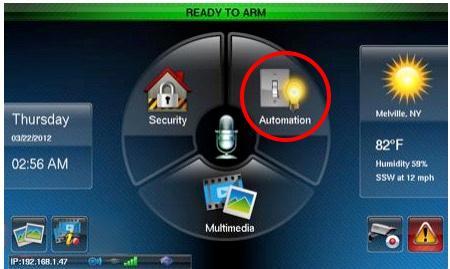 VAM
VAM
En la pantalla del módulo, para el caso del TUXEDO, seleccionar la opción Dispositivos, aparecerá una pantalla en donde se podrán ver los módulos que se vayan configurando, inicialmente estará vacía si no se ha configurado ningún módulo.
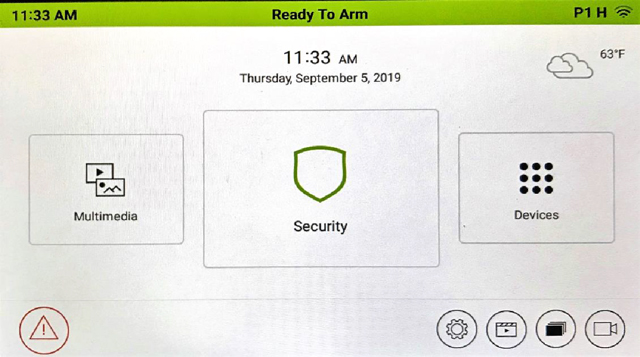 TUXEDO
TUXEDO
Paso 3
Seleccionar el icono con la “Z” en VAM y para TUXEDO seleccionaremos SETUP con el cual el sistema estará listo para enrolar los módulos.
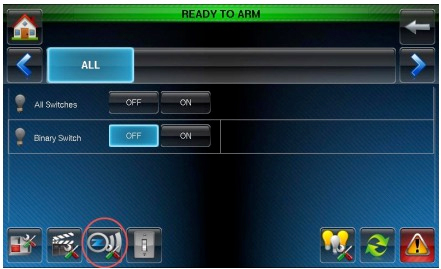 VAM
VAM
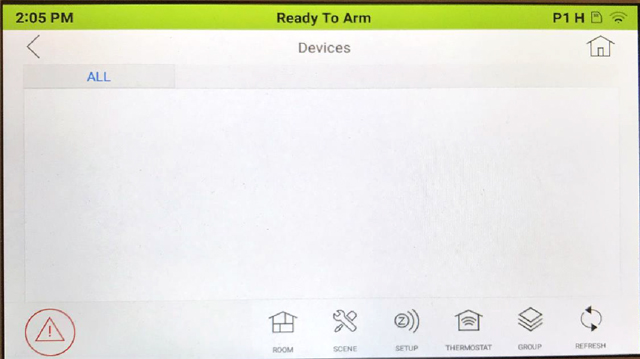 TUXEDO
TUXEDO
Paso 4
Teniendo los módulos de control conectados, dar click en adicionar equipo para reconocer el dispositivo Z-Wave conectado.
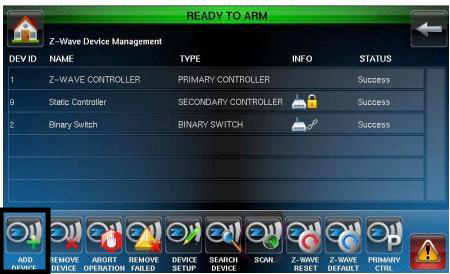 VAM
VAM
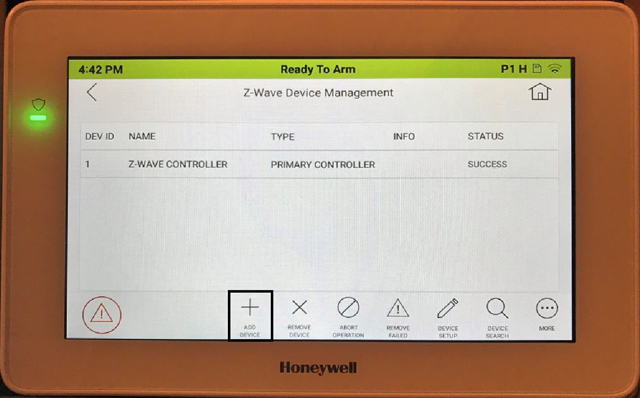 TUXEDO
TUXEDO
Paso 5
Los módulos Z-Wave incorporan un botón para enrolar el dispositivo al Hub con el que se comunicara, presionar el botón de enrolamiento del módulo Z-Wave para que el sistema lo detecte.

Del mismo modo este paso se repite por cada módulo Z-Wave conectado.
Paso 6
Para validar el estado y realizar control de los dispositivos Z-Wave conectados o en línea, seleccionar volver, dando click en la flecha que está en la parte superior derecha.
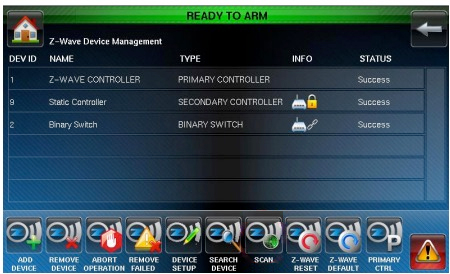 VAM
VAM
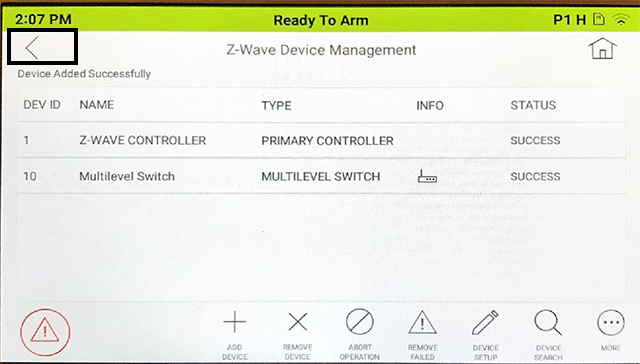 TUXEDO
TUXEDO
Aparecerán las opciones de control según los dispositivos Z-Wave conectados, así podrá controlar su estado ya sea apagado, encendido, o manipular su funcionamiento según sea el caso.
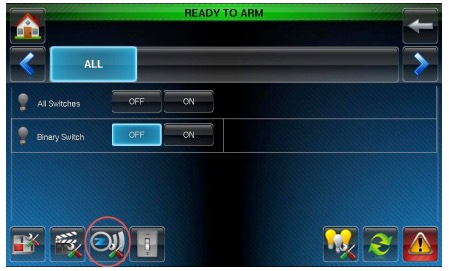 VAM
VAM
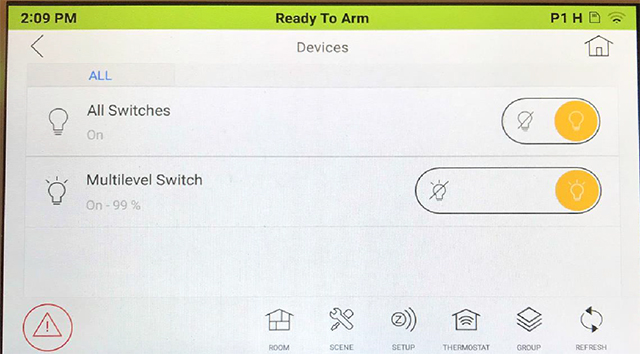 TUXEDO
TUXEDO
Borrar dispositivos Z-Wave
Si se desea eliminar o desvincular cualquiera de los dispositivos Z-Wave el procedimiento es el siguiente:
Paso 1
En el menú donde se listan los dispositivos enrolados, seleccionar el que se quiere desvincular
Paso 2
Presionar en la pantalla el icono de remover dispositivo
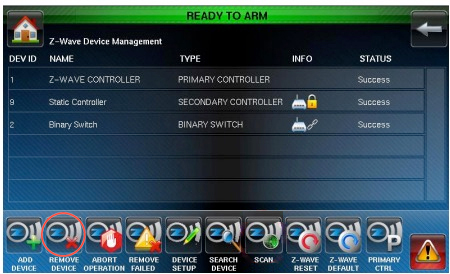 VAM
VAM
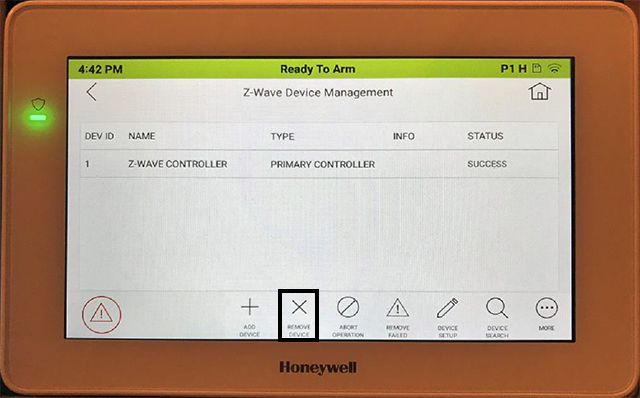 TUXEDO
TUXEDO
Paso 3
Luego presionar el botón de enrolamiento del dispositivo Z-Wave a remover y este quedará fuera de la lista.

Paso a paso para instalar el Hub Z-Wave L5100 en los paneles Lynx L7000 & L5210
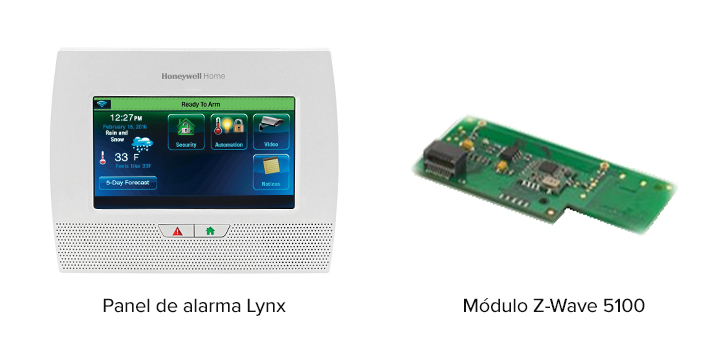
Paso 1
Instale la etiqueta FCC/IC provista con el módulo L5100 Z-Wave sobre la parte posterior del equipo.
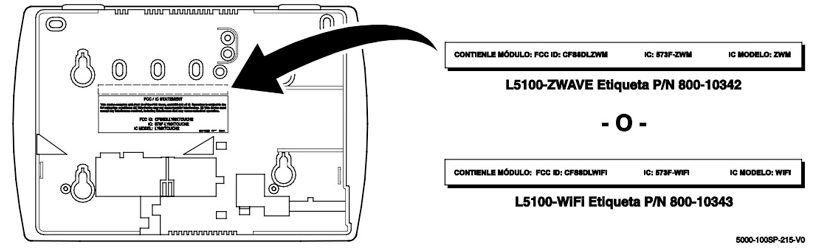
Paso 2
Destapar el con cuidado el panel de alarma utilizando un destornillador de pala pequeño sin hacer demasiada fuerza para no dañar las pestañas de fijación de la carcasa.
Paso 3
Debe silenciar la alarma de tamper ya que al abrir el panel esta se activará
Paso 4
Desconectar el plug del cable de alimentación de energía DC.
Paso 5
Desconectar el cable de conexión de la batería para que el panel se apague por completo.
Paso 6
Conectar el módulo L5100 Z-Wave deslizándose sobre el conector de borde (ubicado a la izquierda del panel viéndolo de frente), y la ranura del módulo de manera que coincida y hacer una leve presión lateral para asegurarse que haya quedado bien conectado.
Nota: si se trata de un módulo WIFI los pasos son los mismos y el módulo se conecta en el lado derecho.
Paso 7
Cierre la carcasa del panel de alarma, el sistema se reiniciará y debe esperar hasta que lo haga por completo.
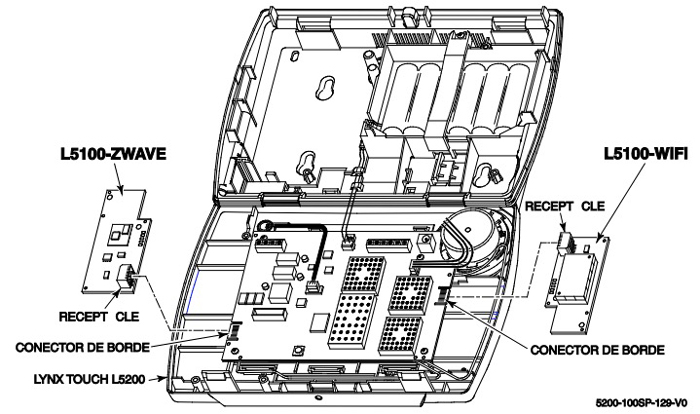 Conexión módulo L5100 Z-Wave/WIFI
Conexión módulo L5100 Z-Wave/WIFI
Paso a paso configuración de módulos Z-Wave con el módulo L5100 en los paneles Lynx L7000 & L5210
Paso 1
En la pantalla de inicio del panel L7000, seleccionar la opción Automatización, aparecerá una pantalla en donde se podrán ver diferentes opciones de control

Paso 2
Seleccionar el indicador flecha hacia abajo que está sobre la derecha de la pantalla. Seleccionar la opción herramientas y dentro de esta opción aparecerá la opción, incluir dispositivos, seleccione esta opción.
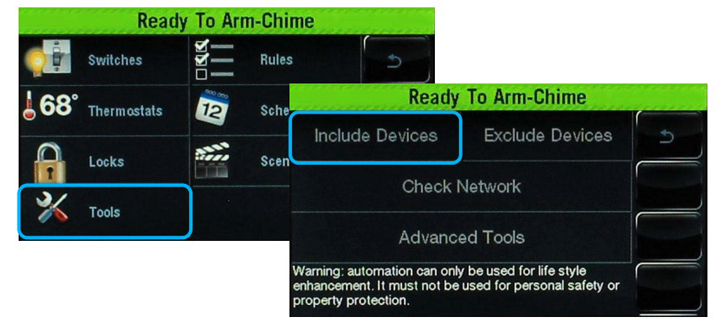
El sistema entrará en modo inclusión y le notificará cuando esté listo.
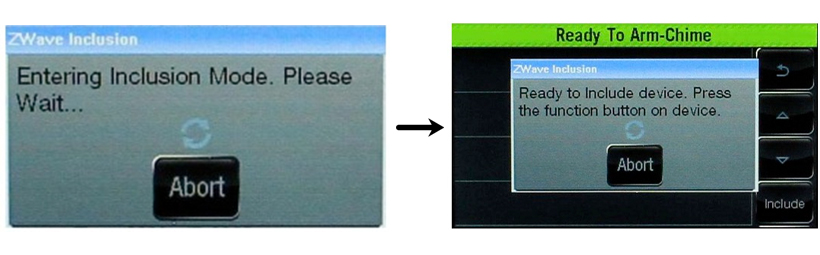
Paso 3
Luego presionar el botón de enrolamiento del dispositivo Z-Wave a incluir, el sistema le indica que el dispositivo fue encontrado y este quedará dentro de la lista.
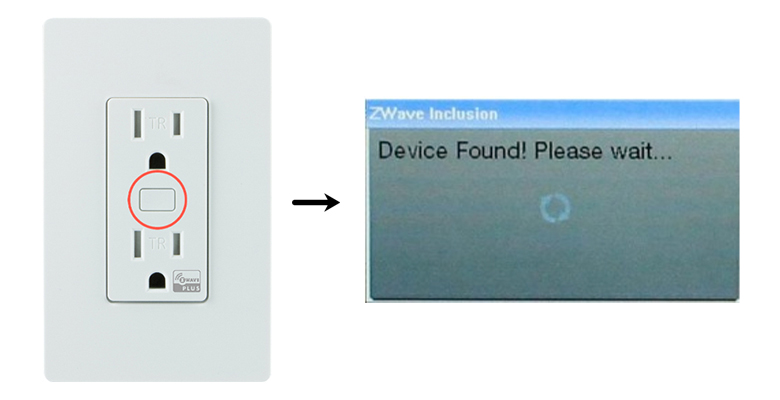
Para excluir dispositivos, son iguales a la opción de incluir módulos y como en el caso de los módulos para Vista, se procede de forma similar.
Activación de automatización en Alarmnet 360
Estos son los Pasos para activar automatización en un cuenta VISTA existente:
Paso 1
Se debe asegurar que la cuenta tenga el paquete de servicios Smart Home.
En la ventana principal de “Device” - > “Programming” en el menú de “Actions”, seleccione la opción “Edit” y posteriormente el botón azul.
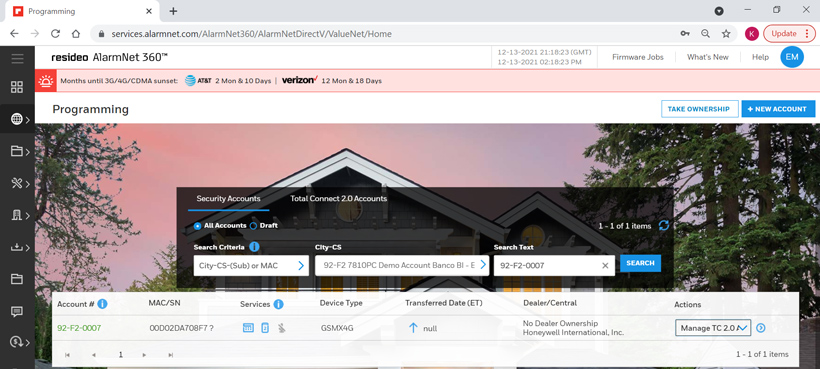
Paso 2
En esta Ventana se debe dirigir a Package Selection.
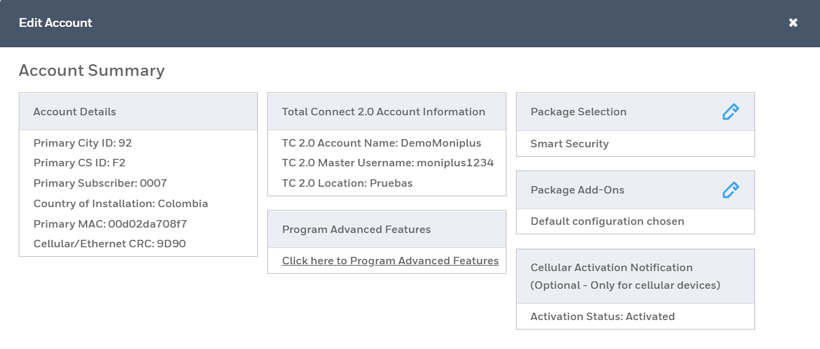
Paso 3
Debe seleccionar Smart Home, una vez seleccionado presione el botón de siguiente hasta la pantalla de selección de hub.
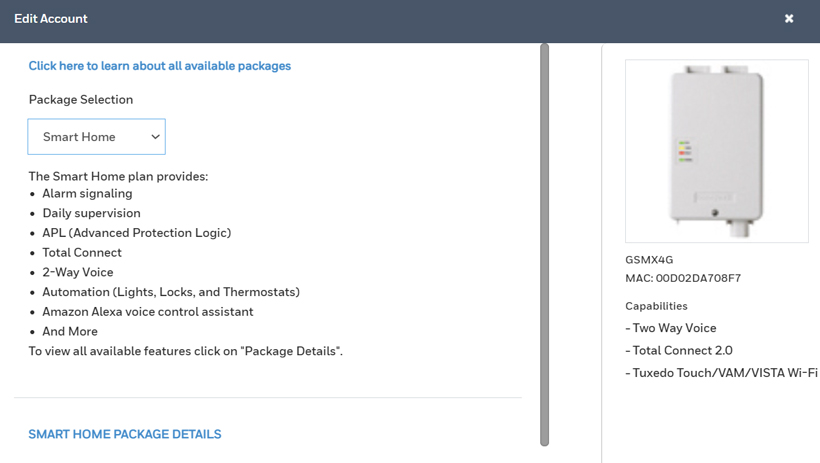
Paso 4
En esta pantalla seleccione el Hub que usará, ya sea VAM o TUXEDO.
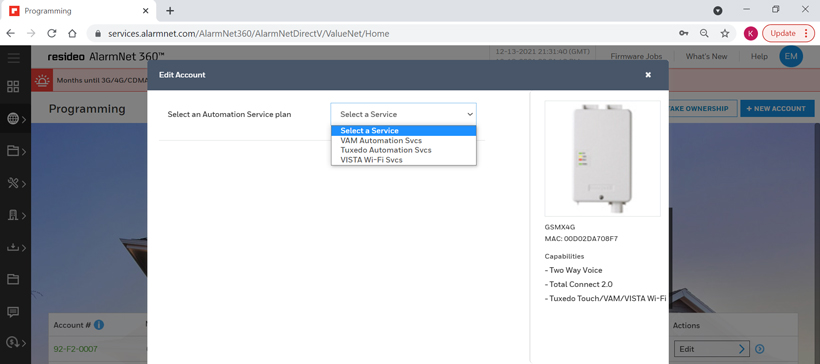
Paso 5
Una vez seleccionado el servicio agregue la MAC y CRC de su dispositivo de automatización.
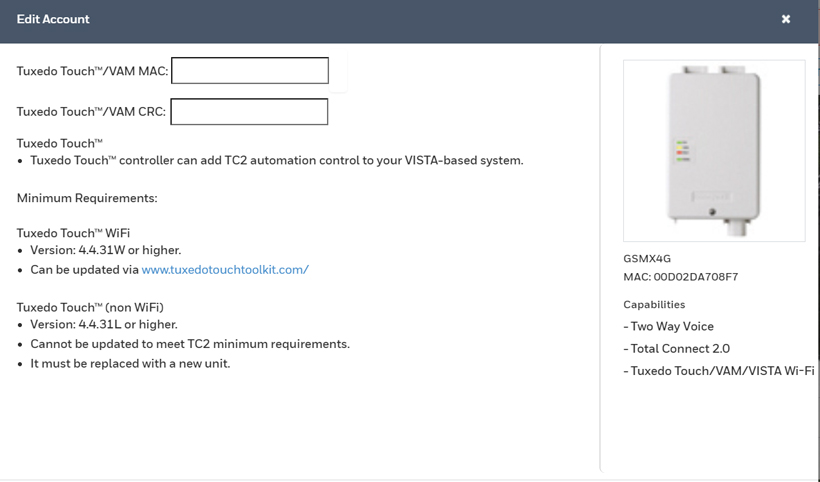
Ahora estos son los pasos para activar automatización en un cuenta Lynx Touch existente:
Paso 1
Debe asegurarse que la cuenta tenga el paquete de servicios Smart Home. En la ventana principal de “Device” - > “Programming” en el menú de “Actions”, seleccione la opción “Edit” y posteriormente el botón azul.
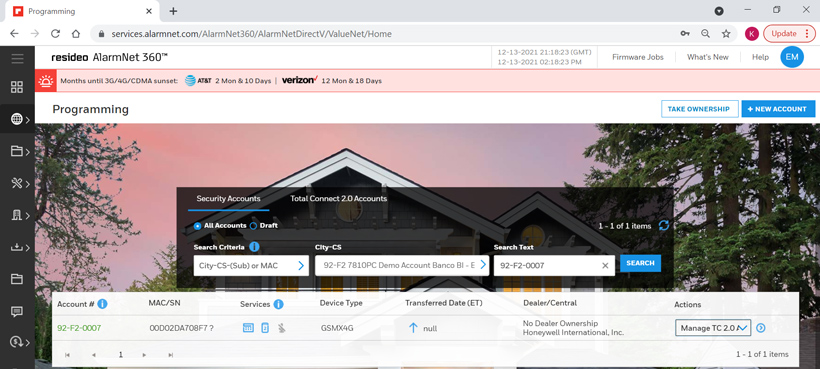
Pasos para activar automatización en un cuenta VISTA existente:
Paso 1
Una vez en la pantalla de edición diríjase a la sección de ACCOUNT OVERVIEW y asegúrese de activar el paquete de Smart Home, una vez seleccionado presionar SAVE.
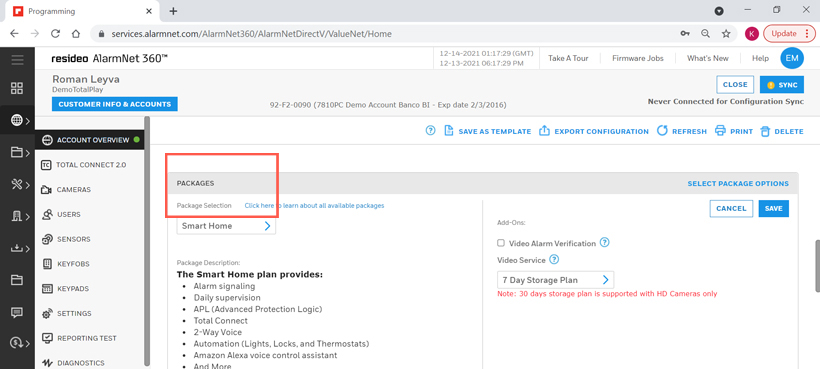
Paso 2
Es también necesario que la opción de Z-Wave Support esté activada en la sección de SETTINGS.
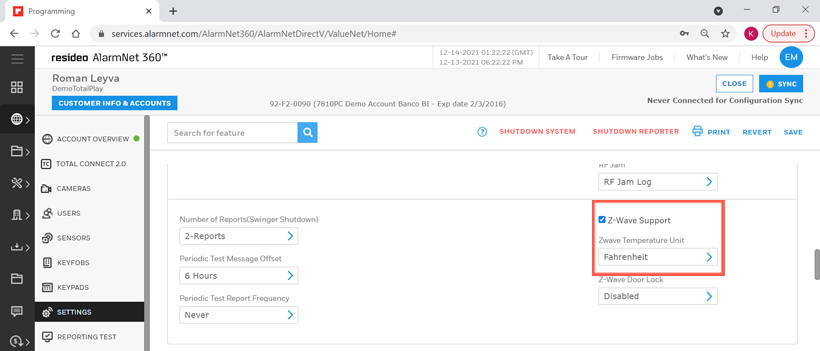
¿Más Información?
¿Le interesa más información sobre algún producto mencionado en esta nota?
Le pondremos en contacto con un experto representante de marca quien lo ayudará.

Jairo Rojas Campo
Ing. Electrónico de la Pontificia Universidad Javeriana, especialista en Gerencia de Proyectos, con experiencia como líder de gestión de proyectos en varias empresas reconocidas del gremio de seguridad en el país desde el 2001. Cuenta con múltiples certificaciones en seguridad electrónica en las líneas de CCTV, sistemas de alarmas de intrusión, detección de incendio, controles de acceso, plataformas de integración entre otras.
Actualmente realiza actividades orientadas a la transferencia de su conocimiento y experiencia a equipos de trabajo del sector, realiza diseño y especificación de proyectos. Apasionado por el ciclismo de ruta y ciclo montañismo.

 How to resolve AdBlock issue?
How to resolve AdBlock issue? 


















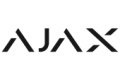












Solo usuarios registrados pueden realizar comentarios. Inicia sesión o Regístrate.